Rainmeter新手使用教程
Rainmeter雨滴桌面秀新手教程,傻瓜式图文教程-推荐下载
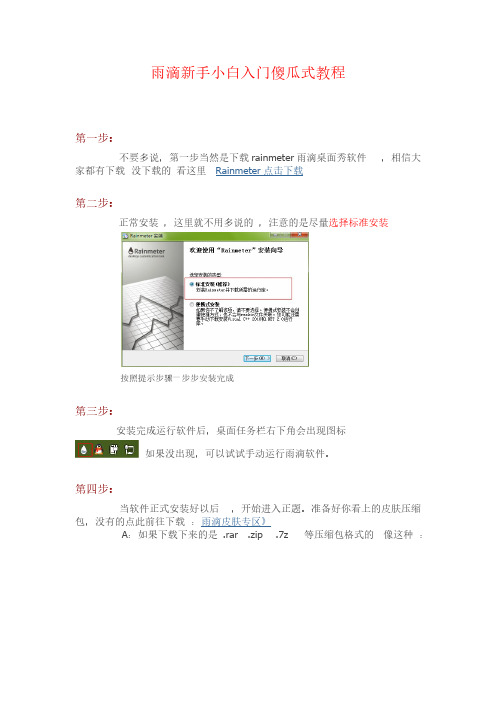
雨滴新手小白入门傻瓜式教程
第一步:
第二步:
正常安装,这里就不用多说的,注意的是尽量选择标准安装
按照提示步骤一步步安装完成
第三步:
安装完成运行软件后,桌面任务栏右下角会出现图标
如果没出现,可以试试手动运行雨滴软件。
第四步:
如果是这种常见的压缩包格式,很简单选定文件->右键解压到当前文件夹
得到解压后的皮肤包文件
然后右键雨滴软件
打开皮肤目录以后,再将之前的皮肤粘贴进来
到这里需要注意的是皮肤安装好以后可能马上看不到这时候需要打开雨滴软件:刷新全部
到此皮肤的安装就算完成了。
B :如果下载的是 .rmskin 为后缀的标准文件更简单,直接左键双击安装
第五步:
皮肤安装完成正常显示后,可能发现对应的按钮无效,点击没有反应这时候要对皮肤做相应的修改才能生效:
以一款彩色蜂窝DOCK为例:
1 右键编辑皮肤:
找到"QQ"对应的代码部分:
找到以后,我们再在桌面上找到自己的QQ 右键属性复制其路径信息
再回到皮肤编辑页面在对应的路径地方粘贴
粘贴完成后一定要记得存
第六步:
到第五步完成基本就可以了,第六步就是再次刷新一下皮肤,这时 DOCK的修改就已经完成了
不辞辛苦,外加今天走了很远的路的确身心疲惫,不过还是写个新手教程,不求回报只求能真正的帮到大家毕竟打字带截图确实不是
个简单的事情。
【教程】10分钟学会用Rainmeter美化桌面
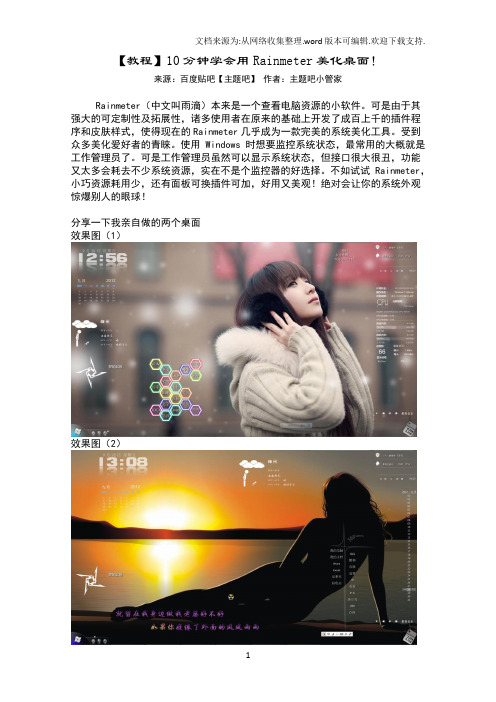
【教程】10分钟学会用Rainmeter美化桌面!来源:百度贴吧【主题吧】作者:主题吧小管家Rainmeter(中文叫雨滴)本来是一个查看电脑资源的小软件。
可是由于其强大的可定制性及拓展性,诸多使用者在原来的基础上开发了成百上千的插件程序和皮肤样式,使得现在的Rainmeter几乎成为一款完美的系统美化工具。
受到众多美化爱好者的青睐。
使用 Windows 时想要监控系统状态,最常用的大概就是工作管理员了。
可是工作管理员虽然可以显示系统状态,但接口很大很丑,功能又太多会耗去不少系统资源,实在不是个监控器的好选择。
不如试试 Rainmeter,小巧资源耗用少,还有面板可换插件可加,好用又美观!绝对会让你的系统外观惊爆别人的眼球!分享一下我亲自做的两个桌面效果图(1)效果图(2)心动不如行动,10分钟让你学会用Rainmeter美化你的桌面!首先下载安装好软件Rainmeter,语言选择默认的那个简体中文!,根据自己电脑的系统先版本,一般为32位,可设置开机运行!Rainmeter百度网盘分享地址:/link?shareid=126092&uk=41.右击右下角的Rainmeter图标;2.找到【皮肤】,然后点击【打开皮肤目录】,把下载到的皮肤复制进去(皮肤资源百度贴吧【主题吧】里有共享);3.点击【刷新全部】;4.然后鼠标移到你想选择的皮肤上5.点击之后皮肤会出现在屏幕上,如:我选择了【会转的风车——主题吧】;6.右击皮肤或从右下角选择皮肤--【编辑皮肤】7.接着修改相关皮肤的路径,我就不在这详细说了,仅贡献一张图,有点电脑常识的都应该能找到。
8.在这说一下天气插件怎么更换城市,先登录中国天气网:,找到你想要更改的城市,然后把地址栏后面那段数字复制到天气插件所在的文本中即可;如:我换【罗定】的,下图为中国天气网罗定的天气页面,9.接着点击【编辑皮肤】把图中的这段数字替换即可!10.最后保存一下自己做好的主题,打开主界面,选择Themes--【主题】;11.给你的主题起个响亮的名字。
rainmeter教程
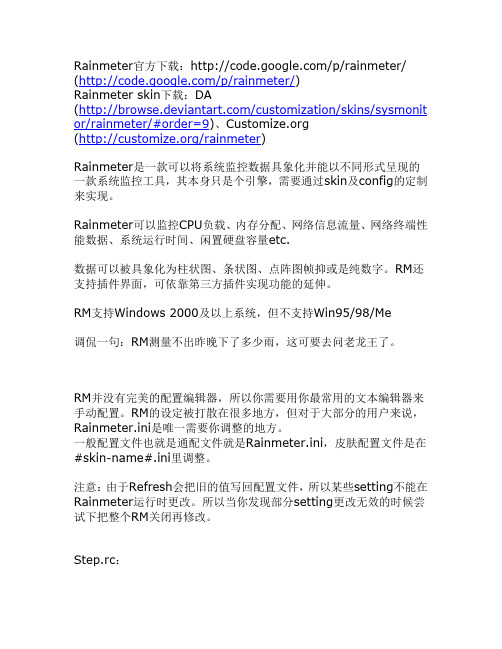
Rainmeter是一款可以将系统监控数据具象化并能以不同形式呈现的一款系统监控工具,其本身只是个引擎,需要通过skin及config的定制来实现。
Rainmeter可以监控CPU负载、内存分配、网络信息流量、网络终端性能数据、系统运行时间、闲置硬盘容量etc.数据可以被具象化为柱状图、条状图、点阵图帧抑或是纯数字。
RM还支持插件界面,可依靠第三方插件实现功能的延伸。
RM支持Windows 2000及以上系统,但不支持Win95/98/Me调侃一句:RM测量不出昨晚下了多少雨,这可要去问老龙王了。
RM并没有完美的配置编辑器,所以你需要用你最常用的文本编辑器来手动配置。
RM的设定被打散在很多地方,但对于大部分的用户来说,Rainmeter.ini是唯一需要你调整的地方。
一般配置文件也就是通配文件就是Rainmeter.ini,皮肤配置文件是在#skin-name#.ini里调整。
注意:由于Refresh会把旧的值写回配置文件,所以某些setting不能在Rainmeter运行时更改。
所以当你发现部分setting更改无效的时候尝试下把整个RM关闭再修改。
Step.rc:RainmeterIniFile如果Rainmeter.ini没有被放在默认的位置,可以用它来指向定义。
RainmeterSkinPath定义skin文件夹的路径,但必须在以独立的子文件夹的形式放在skins 文件夹下。
RainmeterPluginPath定义插件文件夹路径。
RainmeterCurrentConfig目前正起作用的配置文件名,这可以用来强制使用某些配置。
你必须同时定义RainmeterCurrentConfigIni。
RainmeterCurrentConfigIni目前正起作用的配置文件。
(仅为配置文件,并非路径)RainmeterWindowX设定窗口的X坐标。
RainmeterWindowY设定窗口的Y坐标。
雨滴桌面新手必看
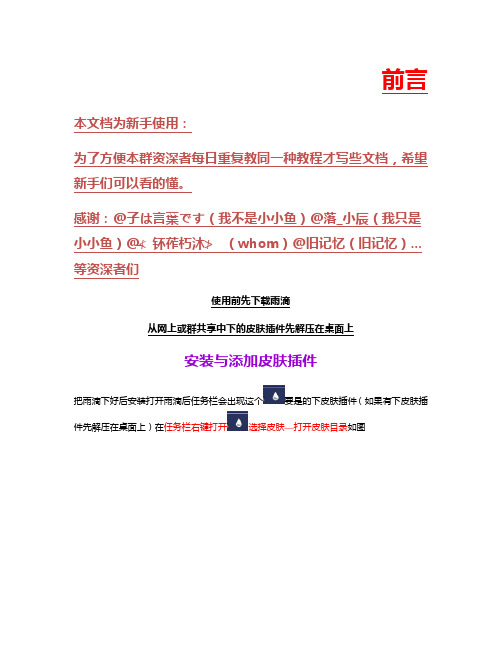
前言本文档为新手使用:为了方便本群资深者每日重复教同一种教程才写些文档,希望新手们可以看的懂。
感谢:@子は言葉です(我不是小小鱼)@落_小辰(我只是小小鱼)@≮钚莋朽沐≯(whom)@旧记忆(旧记忆)...等资深者们使用前先下载雨滴从网上或群共享中下的皮肤插件先解压在桌面上安装与添加皮肤插件把雨滴下好后安装打开雨滴后任务栏会出现这个要是的下皮肤插件(如果有下皮肤插件先解压在桌面上)在任务栏右键打开选择皮肤—打开皮肤目录如图打开后将有一个文件窗口(这窗口是Skins文件夹的,也就是放此次插件的地方)将下好的皮肤插件拖到些文件中拖好后在任务栏右键打开选择刷新全部如图刷新后选择管理打开管理器就可以开始装扮你的桌面了你下载的皮肤就在这些中...要是没有点-刷新全部-下好的皮肤要拖到也就是-Skins-中去!要是你下的是全套可以建个文件这样方便找在管理器窗口中选择一个皮肤插件如:双击打开就完成皮肤插件的添加与使用了皮肤插件功能说明打个比方:你从网上下了一个蜂窝皮肤,你在管理器中找到蜂窝打开后如:双击-bin.ini-你桌面会出我刚才说到的皮肤下面是插件的设置功能说明{这是在管理器中的}当打开某个皮肤时可以进行一些简单的设置坐标:是一个皮肤的位置位置:这个可以不用管...当出现要个皮肤重叠时可以将皮肤放在另一底部或是顶层加载顺序:未知(有的同人补上)透明:不用我说吧!悬停:未知(有的同人补上)打勾是未选项没勾则是以选项允许拖动:可以将皮肤拖到你想要的位置点击穿透:当鼠标来到此皮肤时则透明(不小心选中可以在管理器中去掉)钉在桌面:当你想把皮肤拖到某个地方时右键刷新下就会回到原来的地方边缘吸附:可以吸在桌面的角边不会空出同样在桌面右键也会出现点设置(同上)设置完后点击刷新才可以关于改代码说明不同的插件有不同的改法下面说一下常见的改法在右键选编制皮肤后你先看到一个文本(不同的插件一般分两种)1:分三级修改([可以将其分为3个区,分别是:[NO.1],[NO.1exe],[NO.1text])主要改exe 与text...在[NO.1exe]中可以看LeftMouseUpAction=!Execute ["快捷方式的路径"]在桌面选择一个快捷方式右键复制其路径。
rainmeter新手教程(超级详细)

r a i n m e t e r新手教程(超级详细)-CAL-FENGHAI.-(YICAI)-Company One1说明:因为很多朋友和我说不会用rainmeter,所以我决定写一篇详细的帖子出来方便童鞋们学习和使用这款优秀的软件,其中引用很多网上高手已总结归纳的教程,全文为自己一步一步边操作边编辑的,水平有限,如有错误或遗漏,敬请指出完善,不甚感激!一楼教程篇Rainmeter简介Rainmeter 是国外最常用的桌面美化增强软件之一,小巧资源耗用少,好用而且美观。
Rainmeter现在的功能已经得到了极大的扩展,rss 、系统监视器、硬盘监测、天气预报、快捷方式,甚至仿dock,仿cad等常用功能都能够实现,而低资源占用和简易的设计方式为它赢得了大批fans,Rainmeter(以下简称RM)的皮肤大都走抽象、简洁,炫酷的设计路线,非常适合作为一款桌面美化软件。
使用方法第一步:下载RM,可以去官网下(都是英文版,觉得自己英文够NB的,本人非常推荐使用英文版,毕竟是原版),也可以下国人汉化好的版本(强烈推荐使用汉字的中国人使用)关于汉化版下载,可以参考以下我的帖子(这个版本是我自己一直在用的)关于官网英文版,链接为总结一下,下载自己需要的版本第二步:下载好以后,将RM文件夹放入自己想放的文件夹(小弟弟也会吧。
呵呵),然后双击,进入RM,系统托盘图标处会出现RM水滴图标如果此时你的桌面没有出现小工具,说明你还没有添加;总结一下:存放RM,双击打开RM第三步:添加RM皮肤,上面那个RM版本虽说是汉化版,不过汉化的不是很完全,右键单击系统托盘图标处的RM程序,出现如下图,(其中configs和themes没有汉化,看着有点别扭)configs:显示配置信息命令;配置,布局,也就是添加皮肤的选项,通过此处添加皮肤,皮肤文件为“.ini”,选中你需要的皮肤ini文件即可;要关闭某个皮肤就点选当前已用皮肤列表后面的"关闭皮肤"themes:这个是主题,你可以配置一些皮肤然后通过保存为一个主题,下次使用时可以通过变换主题而变换各种皮肤,不用一一配置替换;总结一下:右键单击系统托盘处的RM——configs——第四步:编辑配置皮肤,通过记事本编辑 ini 文件可以对皮肤进行很丰富的设置,当记事本编辑出现乱码时是因为有些ini不能用记事本编辑,我们需要借助一个支持多编码格式的文本编辑软件这里推荐选用 EmEditorEmEditor 汉化版下载地址:注:此部分需有一定编程基础,完全可以自定义出自己喜欢的皮肤,要是懒人的话这部分可以忽略不看了。
RM教程Rainmeter
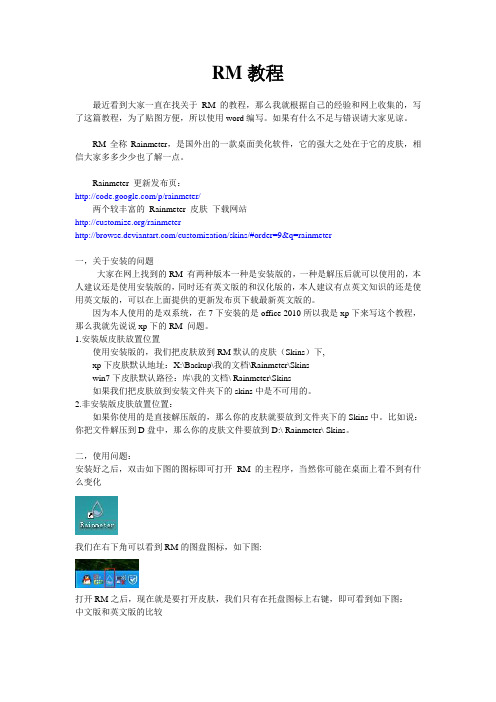
RM教程最近看到大家一直在找关于RM的教程,那么我就根据自己的经验和网上收集的,写了这篇教程,为了贴图方便,所以使用word编写。
如果有什么不足与错误请大家见谅。
RM全称Rainmeter,是国外出的一款桌面美化软件,它的强大之处在于它的皮肤,相信大家多多少少也了解一点。
Rainmeter 更新发布页:/p/rainmeter/两个较丰富的Rainmeter 皮肤下载网站/rainmeter/customization/skins/#order=9&q=rainmeter一,关于安装的问题大家在网上找到的RM 有两种版本一种是安装版的,一种是解压后就可以使用的,本人建议还是使用安装版的,同时还有英文版的和汉化版的,本人建议有点英文知识的还是使用英文版的,可以在上面提供的更新发布页下载最新英文版的。
因为本人使用的是双系统,在7下安装的是office 2010所以我是xp下来写这个教程,那么我就先说说xp下的RM 问题。
1.安装版皮肤放置位置使用安装版的,我们把皮肤放到RM默认的皮肤(Skins)下,xp下皮肤默认地址:X:\Backup\我的文档\Rainmeter\Skinswin7下皮肤默认路径:库\我的文档\ Rainmeter\Skins如果我们把皮肤放到安装文件夹下的skins中是不可用的。
2.非安装版皮肤放置位置:如果你使用的是直接解压版的,那么你的皮肤就要放到文件夹下的Skins中。
比如说:你把文件解压到D盘中,那么你的皮肤文件要放到D:\ Rainmeter\ Skins。
二,使用问题:安装好之后,双击如下图的图标即可打开RM的主程序,当然你可能在桌面上看不到有什么变化我们在右下角可以看到RM的图盘图标,如下图:打开RM之后,现在就是要打开皮肤,我们只有在托盘图标上右键,即可看到如下图:中文版和英文版的比较中文版英文版我们把皮肤放到指定的文件夹中后,选择配置(Configs)看到安装的皮肤,然后我们选择一个即可,选择其中任意皮肤后面的"XXX.ini"项目就是应用该皮肤点击所选皮肤后,桌面上自会出现相应的皮肤说明一点,如果我们在安装皮肤的是打开了RM程序后的,那么我们再将皮肤放到皮肤文件夹下,这时我们再按上述步骤打开,是看不到我们放到的文件的,我们只要刷新一下即可,刷新见图:刷新全部这些都是很简单的,大家捣鼓捣鼓就可以了。
rainmeter使用方法
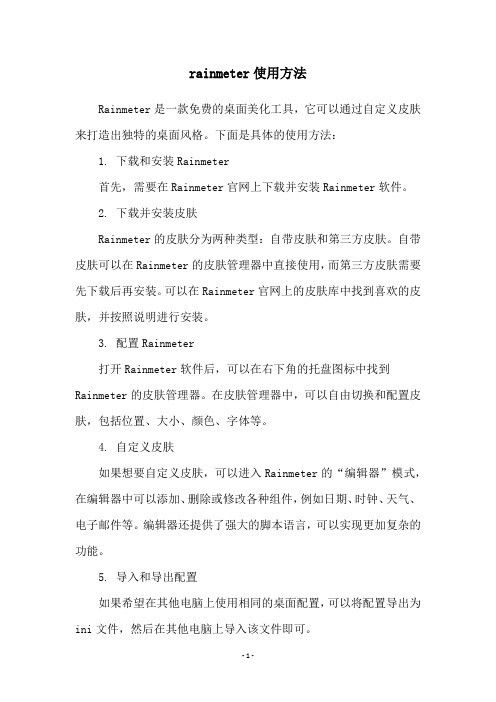
rainmeter使用方法
Rainmeter是一款免费的桌面美化工具,它可以通过自定义皮肤来打造出独特的桌面风格。
下面是具体的使用方法:
1. 下载和安装Rainmeter
首先,需要在Rainmeter官网上下载并安装Rainmeter软件。
2. 下载并安装皮肤
Rainmeter的皮肤分为两种类型:自带皮肤和第三方皮肤。
自带皮肤可以在Rainmeter的皮肤管理器中直接使用,而第三方皮肤需要先下载后再安装。
可以在Rainmeter官网上的皮肤库中找到喜欢的皮肤,并按照说明进行安装。
3. 配置Rainmeter
打开Rainmeter软件后,可以在右下角的托盘图标中找到Rainmeter的皮肤管理器。
在皮肤管理器中,可以自由切换和配置皮肤,包括位置、大小、颜色、字体等。
4. 自定义皮肤
如果想要自定义皮肤,可以进入Rainmeter的“编辑器”模式,在编辑器中可以添加、删除或修改各种组件,例如日期、时钟、天气、电子邮件等。
编辑器还提供了强大的脚本语言,可以实现更加复杂的功能。
5. 导入和导出配置
如果希望在其他电脑上使用相同的桌面配置,可以将配置导出为ini文件,然后在其他电脑上导入该文件即可。
总之,Rainmeter是一款非常强大的桌面美化工具,通过简单的配置和自定义,可以打造出独具风格的桌面界面。
rainmeter
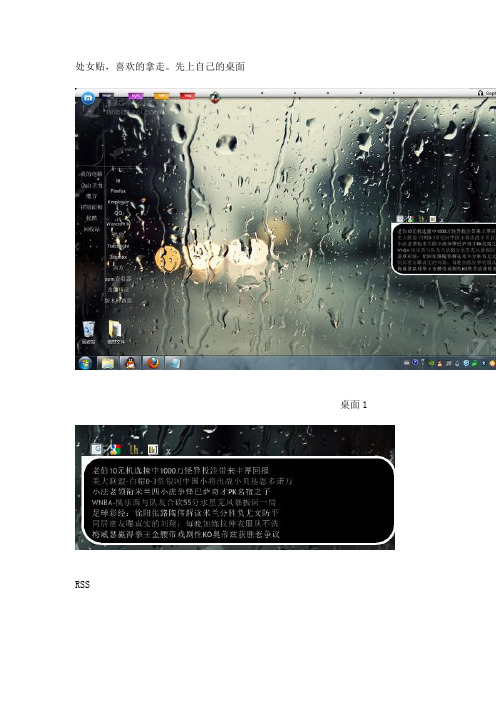
处女贴,喜欢的拿走。
先上自己的桌面桌面1RSS线条快捷RM防TLB桌面2如果你想做出属于自己的桌面,那么请往下看,本人也是小白,仅是自己的一点理解,高手拍砖轻点1,下载rainmeter,建议用原英文版(附件为英文版),因为本人用汉化版有时遇到些问题,而原版运行良好。
如用汉化绿色版,将程序快捷方式放到[开始\启动]文件夹即可开机启动安装好后,双击雨滴的图像启动程序。
2,这时你桌面什么也没有,需要配置你的皮肤,右击任务栏的雨滴图标。
如果你想和我的一样,就点主题(theme)——主题管理(manage theme)——在弹出窗口中选my style 或者玻璃雨窗就ok了如果你想用自己下载的皮肤,就点配置(configs)——选中自己的皮肤需要注意,自己下载的皮肤要放到[文档\rainmeter\skins]目录下,然后刷新皮肤[refresh all]3,下面到本文重点,关于皮肤的编程:本来想转一个以前看到的好教程,不过百度不到了,就按自己的理解来吧。
看线条快捷的设置吧在线条快捷上右击——点编辑皮肤即可。
或者打开皮肤文件夹中的“线条1.ini”(在文档\rainmet\skins目录下)。
;[Rainmeter] ;逗号之后的那一行代码不执行,可以起注释的作用,rainmeter分为4部分,[rainmeter],[Variables],[MeasureMeter],[Meter]四类Author=670992762@ ;这是偶的QQ邮箱,显示作者的名字,可有可无IMAGE-W=64;红色部分为背景图的设置IMAGE-H=52IMAGE-X1=46IMAGE-Y1=27IMAGE-X2=0IMAGE-Y2=53FONT-X1=32FONT-Y1=15;Metadata added by RainBrowser ;逗号之后的就不用管了,不过注意要用英文的逗号; /RainCMS/?q=Rainmeter101_AnatomyOfASkin[Metadata] ;这个部分也是设置,不过好像没什么用,有待研究Name=Config=Description=Instructions=Version=Tags=License=Variant=Preview=;End of added Metadata[Variables] ;这是rainmeter四个部分之一,它设定字体颜色,字体大小,FontColor=255, 255, 255FontFace=浪漫雅圆AntiAlias=1;以下为空白的DOCK设定[a1] ;这是[Meter],因为这一类[]中的名字是可以改变的,不像上面两个,Meter=IMAGE是它区别于其他部分的标志,这句是显示图片的意思Meter=IMAGEImageName=xt.png ;这是显示图片(的名称,这个图片必须放在文档中与“线条1.ini”同一个文件夹内),这段貌似是在左侧形成一个大透明矩形,可不可删除有待验证X=0 ;蓝色为此图片在大背景中的相对位置Y=0W=245 ;紫色为图片的大小H=583Hidden=0 ;=时说明此图片默认是隐藏的[a1exe] ;这也是[Meter],这段作用是Meter=Button ;这是说明形成一个按钮,按钮设定需要用ButtonImage=bj1.pngImageName=xt.pngX=17Y=150W=58H=20Hidden=0ButtonImage=bj1.png ;(此为透明的我的电脑图片)LeftMouseUpAction=!Execute["::{20D04FE0-3AEA-1069-A2D8-08002B30309D}"] ;这是重点,重英文字面意思可看出,放开鼠标左键,就执行“ “中的程序,” ”中放程序路径[a1txt] ;这是显示字段(我的电脑),标志为Meter=STRINGMeter=STRINGImageName=xt.pngX=45Y=272FontColor=#FontColor# ;颜色,FontColor在[Variables] 中定义过,用##来引用FontFace=#FontFace#FontSize=10StringEffect=SHADOWStringAlign=CENTER ;对齐方式,有center,left和right AntiAlias=1Text="我的电脑";到这里这段程序就完成了,他的作用是在桌面形成“我的电脑”这4个字,因为图片都是透明的,当你左击放开左键时我的电脑就弹出来了,如果你设置的是程序,此程序就启动当你在LeftMouseUpAction=!Execute["::{20D04FE0-3AEA-1069-A2D8-08002B30309D}"] 后加上[PLAY#CURRENTPATH#Menu Popup.wav]就会同时播放声音Menu Popup,#CURRENTPATH#是系统默认与ini文件同文件夹。
雨滴教程(新手)
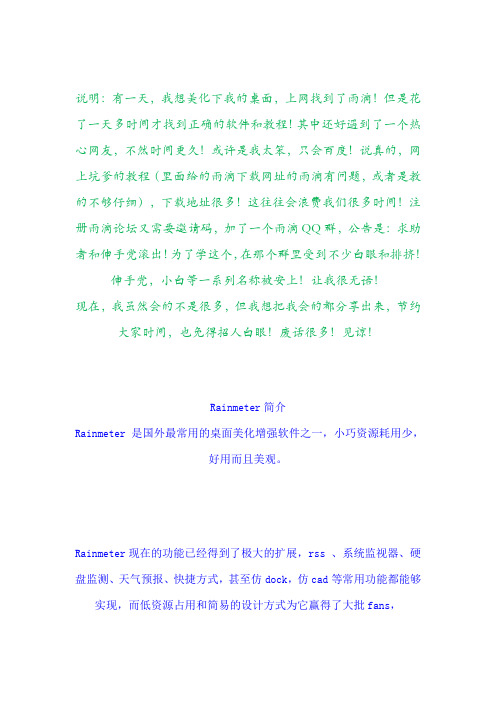
说明:有一天,我想美化下我的桌面,上网找到了雨滴!但是花了一天多时间才找到正确的软件和教程!其中还好遇到了一个热心网友,不然时间更久!或许是我太笨,只会百度!说真的,网上坑爹的教程(里面给的雨滴下载网址的雨滴有问题,或者是教的不够仔细),下载地址很多!这往往会浪费我们很多时间!注册雨滴论坛又需要邀请码,加了一个雨滴QQ群,公告是:求助者和伸手党滚出!为了学这个,在那个群里受到不少白眼和排挤!伸手党,小白等一系列名称被安上!让我很无语!现在,我虽然会的不是很多,但我想把我会的都分享出来,节约大家时间,也免得招人白眼!废话很多!见谅!Rainmeter简介Rainmeter 是国外最常用的桌面美化增强软件之一,小巧资源耗用少,好用而且美观。
Rainmeter现在的功能已经得到了极大的扩展,rss 、系统监视器、硬盘监测、天气预报、快捷方式,甚至仿dock,仿cad等常用功能都能够实现,而低资源占用和简易的设计方式为它赢得了大批fans,Rainmeter(以下简称RM)的皮肤大都走抽象、简洁,炫酷的设计路线,非常适合作为一款桌面美化软件。
附带一张我做的桌面使用方法第一步:安装文件rainmeter2.2到自己想要的文件夹,语言选择默认的那个简体中文!注意把安装选项中最后一行的勾去掉!如图箭头所指的那个勾!!!一般电脑是32位系统,即选择默认的32位!同理,64位电脑选64位!总结一下:正确安装,速度是很快的!第二步:安装好后,在你的安装文件夹“rainmeter”中双击,进入RM,系统托盘图标处会出现RM水滴图标如果此时你的桌面没有出现小工具,说明你还没有安装好;总结一下:双击打开RM第三步:右键点击雨滴图标,会出现,点开皮肤,打开皮肤目录然后把我发的邮件里面的skins解压到此文件夹。
接下来再次右键雨滴图标,点击刷新全部!总结一下:把skins解压到皮肤目录,刷新!第四步:左键雨滴图标,打开reinmeter管理器,加载你喜欢的皮肤总结一下:打开管理器,加载皮肤!第五步:编辑配置皮肤,通过记事本编辑 ini 文件可以对皮肤进行很丰富的设置,下面是rainmeter中简单的编程,举例说明,我选择了这个皮肤,但是我想把里面的百度影音改成我自己电脑上的快播,具体操作是,右键皮肤—打开编辑皮肤,如图然后找到关于百度影音的那一段编程找到快播的快捷方式,右键—属性把红色矩形的目标复制,返回到记事本,替换掉D:\应用程序\百度影音\BaiduPlayer\1.14.0.101\BaiduPlayer.exe 然后在记事本中把百度影音改成快播把程序改好后,保存,右键雨滴图标---刷新全部,就完成了。
rainmeter手册
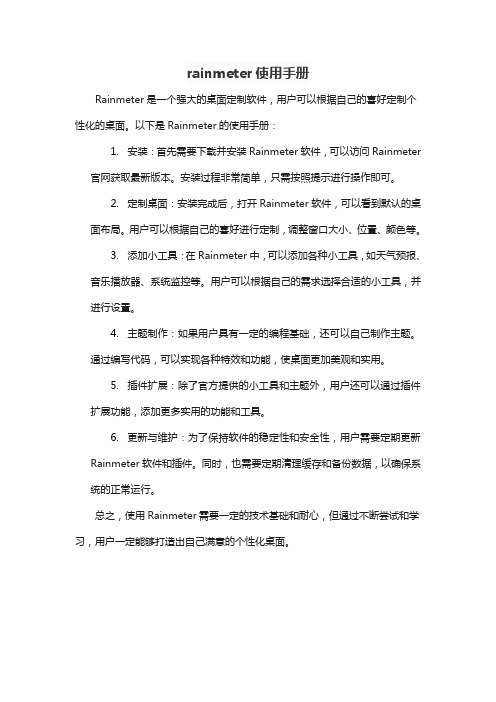
rainmeter使用手册
Rainmeter是一个强大的桌面定制软件,用户可以根据自己的喜好定制个性化的桌面。
以下是Rainmeter的使用手册:
1.安装:首先需要下载并安装Rainmeter软件,可以访问Rainmeter
官网获取最新版本。
安装过程非常简单,只需按照提示进行操作即可。
2.定制桌面:安装完成后,打开Rainmeter软件,可以看到默认的桌
面布局。
用户可以根据自己的喜好进行定制,调整窗口大小、位置、颜色等。
3.添加小工具:在Rainmeter中,可以添加各种小工具,如天气预报、
音乐播放器、系统监控等。
用户可以根据自己的需求选择合适的小工具,并进行设置。
4.主题制作:如果用户具有一定的编程基础,还可以自己制作主题。
通过编写代码,可以实现各种特效和功能,使桌面更加美观和实用。
5.插件扩展:除了官方提供的小工具和主题外,用户还可以通过插件
扩展功能,添加更多实用的功能和工具。
6.更新与维护:为了保持软件的稳定性和安全性,用户需要定期更新
Rainmeter软件和插件。
同时,也需要定期清理缓存和备份数据,以确保系统的正常运行。
总之,使用Rainmeter需要一定的技术基础和耐心,但通过不断尝试和学习,用户一定能够打造出自己满意的个性化桌面。
Rainmeter中文教程

Rainmeter中文教程设置没有任何编辑器奇特的设置,因此您需要更改与您喜爱的文本编辑器的设置。
为Rainmeter 的设置分散到几个地方,但对你的Rainmeter.ini大部分是唯一的地方,你需要做出改变。
一般的配置设置在Rainmeter.ini文件。
皮肤设置在皮肤的ini文件。
该Litestep的step.rc只有少数可选的项,这可以用来确定路径和选择的皮肤。
如果您运行Rainmeter作为独立的应用程序(即开始从Rainmeter.exe它),你可以定义的设置位置为表彰线参数(如文件Rain meter.exe―%应用程序数据%\ Rainmeter \ Alternative.ini‖)。
重要!某些设置不能更改,而Rainmeter是becase运行将写一个刷新旧值回ini文件。
所以,如果你不能改变的东西尝试关闭Rainmeter和改变后的值。
Step.rcRainmeterIniFile这可以被设置为指向Rainmeter.ini文件如果它不是在默认位置(在Rainmeter.dll的文件夹,即放置)。
RainmeterSkinPath这定义了路径的皮肤中。
葡萄皮,必须在单独的子文件夹下的特定文件夹。
RainmeterPluginPath这定义了路径的插件。
RainmeterCurrentConfig当前配置的名称。
这可以被用来迫使一些配置使用。
您还必须定义RainmeterCurrentConfigIni。
RainmeterCurrentConfigIni当前配置的ini文件(只有ini文件,而不是路径名!)。
RainmeterWindowX设置窗口的X坐标。
RainmeterWindowY设置窗口的Y坐标。
Rainmeter.ini该文件有两个主要部分[Rainmeter]和[统计]。
该Rainmeter节包含可以用来改变Rainmeter表现一般设定。
该设置用于为所有被开辟了新的configs默认值。
[菜鸟教程] 手把手教你Rainmeter
![[菜鸟教程] 手把手教你Rainmeter](https://img.taocdn.com/s3/m/a7f060c42cc58bd63186bd9f.png)
Rainmeter简介Rainmeter是一款可以将系统监控数据具象化并能以不同形式呈现的一款系统监控工具,其本身只是个引擎,需要通过skin及config的定制来实现。
Rainmeter可以监控CPU负载、内存分配、网络信息流量、网络终端性能数据、系统运行时间、闲置硬盘容量等.数据可以被具象化为柱状图、条状图、点阵图帧抑或是纯数字。
RM还支持插件界面,可依靠第三方插件实现功能的延伸。
小R 是国外最常用的桌面美化增强软件之一,Rainmeter 的各种第三方资源、插件均称为"Skin"也就是我们通常所说的皮肤。
1.下载并解压缩Rainmeter到C:\Program Files\里,不想放在此文件夹的需要把皮肤读取地址也进行修改:打开于Rainmeter文件夹内的“Rainmeter.ini”,修改第三行的“SkinPath=C:\Program Files\Rainmeter\Skins\”改为你放置Rainmeter的目录。
2.先把你需要使用的皮肤解压到Rainmeter\Skins\ 下即可,如果你没有修改读取地址的话那么WINDOWS7的默认是在,很方便。
3.双击水滴状图标启动Rainmeter,出现界面这里就可以进行各种设置了。
4.这里给大家讲一个比较简单的方法,可以帮你绕过复杂的主界面菜单。
右键点选任务栏水滴状图标弹出设置菜单,在Configs 菜单后会显示当前所有皮肤包,选择其中任意皮肤后面的"***.ini"项目就是应用该皮肤。
点击你想要的皮肤,你会发现桌面多出了东东,一般出现在左上角。
5.可以同时应用多个皮肤,要关闭某个皮肤就点选当前已用皮肤列表后面的"Close skin"6.菜单中还可以对每个皮肤进行修改透明度,位置拖放,设置忽略鼠标(嵌入桌面背景不可点击拖放), 可点击但不可拖放。
7.每次安装新的皮肤应用后都要记得的刷新皮肤,养成良好的习惯。
Rainmeter 1.3使用教程

Rainmeter 1.3使用教程
1 下载解压到D盘(最好是这个盘)
2 双击雨点图标
3、到任务栏或托盘右击雨点
4、把你找到的皮肤(以蜂窝为例)解压到rm文件夹下的skins 文件夹里。
然后右击雨点(上图),出现
点“刷新全部”
5、再右击雨点出现上图,点击“配置”,如下图
点击红色划起的ini文件后,桌面就出现蜂窝了。
OK,很多皮肤到这步就完成。
但是有部分皮肤还要进一步编辑,像这个蜂窝,要设置关联到你电脑程序。
6、右击蜂窝(上图),选“编辑皮肤”如下图
7、在弹出的框框中,
蓝色划起可以改成你自己喜欢的名字。
红色划起的那个路径就要改成你电脑的VDM程序的响应路径。
路径很容易找到,右击你桌面的VDM快捷方式,选属性你就会看到他的路径了,把它复制替换上面路径就好。
如图
8、保存这个文件。
然后右击蜂窝,选“刷新皮肤”
9、一切OK.你点击蜂窝里的vdm就会启动这个程序。
你可以改变名字和路径,换成你的别的程序。
注意:每次添加新皮肤都要选“全部刷新”
每次修改皮肤要点“刷新皮肤”才会有效果。
上面菜单里有很多设置功能,自己试试,很不错。
Rainmeter新手使用教程
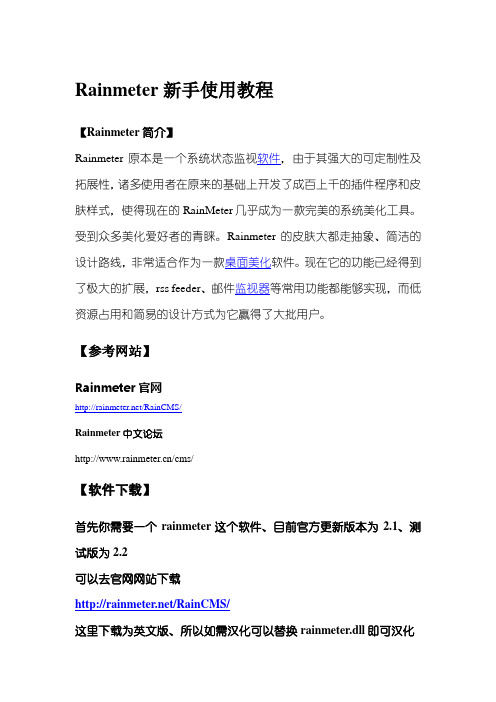
Rainmeter新手使用教程【Rainmeter简介】拓展性,诸多使用者在原来的基础上开发了成百上千的插件程序和皮肤样式,使得现在的RainMeter几乎成为一款完美的系统美化工具。
受到众多美化爱好者的青睐。
Rainmeter的皮肤大都走抽象、简洁的资源占用和简易的设计方式为它赢得了大批用户。
【参考网站】Rainmeter官网/RainCMS/Rainmeter中文论坛/cms/【软件下载】首先你需要一个rainmeter这个软件、目前官方更新版本为2.1、测试版为2.2可以去官网网站下载/RainCMS/这里下载为英文版、所以如需汉化可以替换rainmeter.dll即可汉化中文版下载【如遇到报毒、属于误报】/cms/[只有一款皮肤、其他需要自己下载]【以下的为2.0版本、包含皮肤】115网盘下载/file/dih5fz4k提取码dih5fz4kRainmeter汉化版本32位操作系统/file/dih5n4vf提取码dih5n4vfRainmeter汉化版64位操作系统/file/dih5ns7x提取码dih5ns7x【使用方法】下载后安装它,打开rainmeter安装目录。
打开rainmeter设置工具运行它、可以根据自己喜好设置开机启动和皮肤保存路径开机启动可能会延迟你开机时间,皮肤路径建议选择“程序目录”然后再双击rainmeter.exe然后查看你任务栏是否有“雨滴”程序图标、右键选择可开启菜单重点在“配置”【2.1版本更改为“皮肤”】里面选择它。
会出现弹窗,各种各样选择,例如天气、文件、任务栏/时间等等......根据自己选择进行添加然后是插件设置【天气修改】首先是天气设置为你区域天气详情选择一种你喜爱天气款式、右键选择“编辑皮肤”会打开TXX文档在TXT文档里面找到TQDM然后打开IE,进入中国天气官方网站搜索你区域天气、例如北京查看IE栏网址、复制数字替换即可替换TQDM后面数字即可、保存、刷新皮肤最后查看天气信息是否正确【播放器串联】选择“千千静听”皮肤、[酷狗7的aero特效可以满足、所以可以忽略、例外QQ音乐的现在没人写这个插件、所以也比较少]首先与修改天气类似,“编辑皮肤”打开TXT文档这里改成你千千安装路径即可例如我千千安装在F盘[F:\TTPlayer\TTPlayer.exe]注意、一定选择你千千安装的TTPlayer.exe,这个是启动千千的完成后保存。
Rainmeter详细教程
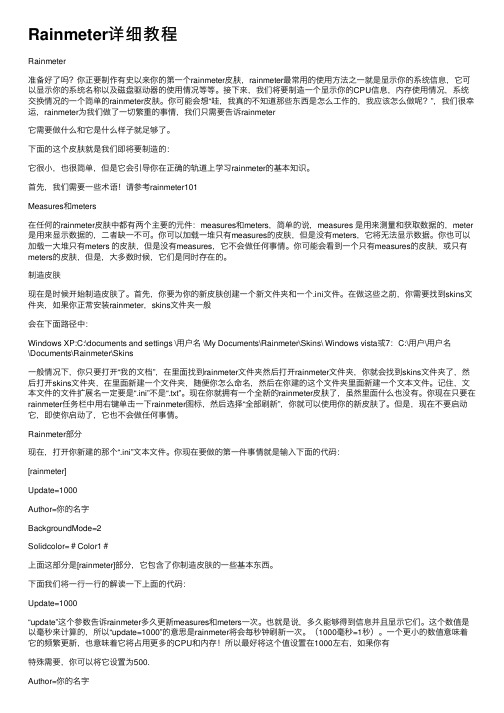
Rainmeter详细教程Rainmeter准备好了吗?你正要制作有史以来你的第⼀个rainmeter⽪肤,rainmeter最常⽤的使⽤⽅法之⼀就是显⽰你的系统信息,它可以显⽰你的系统名称以及磁盘驱动器的使⽤情况等等。
接下来,我们将要制造⼀个显⽰你的CPU信息,内存使⽤情况,系统交换情况的⼀个简单的rainmeter⽪肤。
你可能会想“哇,我真的不知道那些东西是怎么⼯作的,我应该怎么做呢?”,我们很幸运,rainmeter为我们做了⼀切繁重的事情,我们只需要告诉rainmeter它需要做什么和它是什么样⼦就⾜够了。
下⾯的这个⽪肤就是我们即将要制造的:它很⼩,也很简单,但是它会引导你在正确的轨道上学习rainmeter的基本知识。
⾸先,我们需要⼀些术语!请参考rainmeter101Measures和meters在任何的rainmeter⽪肤中都有两个主要的元件:measures和meters,简单的说,measures 是⽤来测量和获取数据的,meter 是⽤来显⽰数据的,⼆者缺⼀不可。
你可以加载⼀堆只有measures的⽪肤,但是没有meters,它将⽆法显⽰数据。
你也可以加载⼀⼤堆只有meters 的⽪肤,但是没有measures,它不会做任何事情。
你可能会看到⼀个只有measures的⽪肤,或只有meters的⽪肤,但是,⼤多数时候,它们是同时存在的。
制造⽪肤现在是时候开始制造⽪肤了。
⾸先,你要为你的新⽪肤创建⼀个新⽂件夹和⼀个.ini⽂件。
在做这些之前,你需要找到skins⽂件夹,如果你正常安装rainmeter,skins⽂件夹⼀般会在下⾯路径中:Windows XP:C:\documents and settings \⽤户名 \My Documents\Rainmeter\Skins\ Windows vista或7:C:\⽤户\⽤户名\Documents\Rainmeter\Skins⼀般情况下,你只要打开“我的⽂档”,在⾥⾯找到rainmeter⽂件夹然后打开rainmeter⽂件夹,你就会找到skins⽂件夹了,然后打开skins⽂件夹,在⾥⾯新建⼀个⽂件夹,随便你怎么命名,然后在你建的这个⽂件夹⾥⾯新建⼀个⽂本⽂件。
自-Rainmeter雨滴桌面秀新手教程傻瓜式图文教程
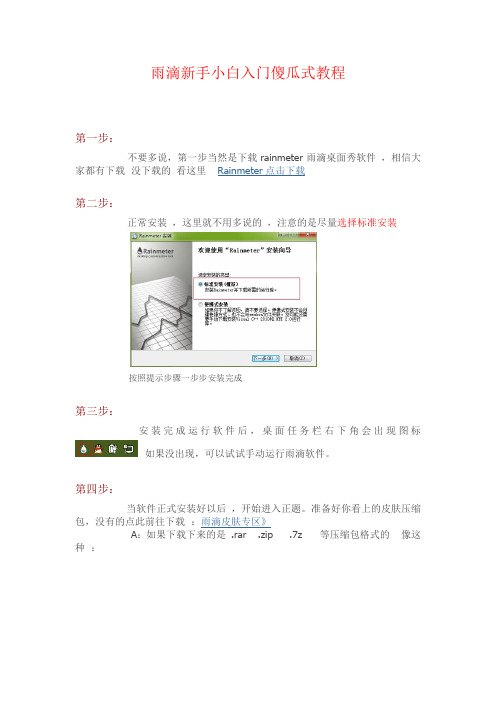
雨滴新手小白入门傻瓜式教程第一步:不要多说,第一步当然是下载rainmeter雨滴桌面秀软件,相信大家都有下载没下载的看这里Rainmeter点击下载第二步:正常安装,这里就不用多说的,注意的是尽量选择标准安装按照提示步骤一步步安装完成第三步:安装完成运行软件后,桌面任务栏右下角会出现图标如果没出现,可以试试手动运行雨滴软件。
第四步:当软件正式安装好以后,开始进入正题。
准备好你看上的皮肤压缩包,没有的点此前往下载:雨滴皮肤专区》A:如果下载下来的是 .rar .zip .7z 等压缩包格式的像这种:如果是这种常见的压缩包格式,很简单选定文件->右键解压到当前文件夹得到解压后的皮肤包文件然后右键雨滴软件打开皮肤目录以后,再将之前的皮肤粘贴进来到这里需要注意的是皮肤安装好以后可能马上看不到这时候需要打开雨滴软件:刷新全部到此皮肤的安装就算完成了。
B :如果下载的是 .rmskin 为后缀的标准文件更简单,直接左键双击安装第五步:皮肤安装完成正常显示后,可能发现对应的按钮无效,点击没有反应这时候要对皮肤做相应的修改才能生效:以一款彩色蜂窝DOCK为例:1 右键编辑皮肤:找到"QQ"对应的代码部分:找到以后,我们再在桌面上找到自己的QQ 右键属性复制其路径信息再回到皮肤编辑页面在对应的路径地方粘贴粘贴完成后一定要记得存第六步:到第五步完成基本就可以了,第六步就是再次刷新一下皮肤,这时 DOCK的修改就已经完成了不辞辛苦,外加今天走了很远的路的确身心疲惫,不过还是写个新手教程,不求回报只求能真正的帮到大家毕竟打字带截图确实不是个简单的事情(题外话:很多新手可能刚接触感觉很复杂,不过小贰这里确实已经尽力把语言说的很简单易懂的,也可能废话比较多大家见谅其实雨滴是很简单的,相信大家都能很快掌握。
我更希望大家能自己创作出更好的皮肤,让大家一起感受一下打造个性、好看桌面的乐趣~ 另外推荐大家一个无需邀请码下载雨滴皮肤的地方百度一下MGG美化社区或者从这里前往雨滴皮肤专区》)。
rainmeter教程

Rainmeter的默认配置文件参数修改——以下是Rainmeter的默认配置文件(Rainmeter.ini)的参数,只要是你的设置是默认值都可以注释(用英文的半角分号“;”)或去掉。
——除了[Rainmeter]及[TrayMeasure]部分,其余都是自动生成的皮肤配置文件或相关设置文件![Rainmeter]——配置文件编辑器位置,不定义则是系统自带的记事本。
ConfigEditor="D:\Notepad++\notepad++.exe"——各皮肤的初始屏幕位置,单位像素。
WindowX=400WindowY=300——皮肤所在文件SkinPath=D:\Rainmeter\Skins\——左键单击(DL是双击)托盘图标执行的动作,其中TrayExecuteR优先级最高。
TrayExecuteL, TrayExecuteM, TrayExecuteR, TrayExecuteDL, TrayExecuteDM, TrayExecuteDR TrayExecuteDL=!execute [#PROGRAMPA TH#辅助设置程序.exe]——为1则开启诊断及创建Rainmeter.log文件,默认为0Debug=1——以下定义是有关托盘图标的!把整个注释或去掉就会使用Rainmeter.exe自带图标。
[TrayMeasure]——托盘显示的名称。
Measure=CALC——这可以是HISTOGRAM 或BITMAP。
TrayMeter=BITMAP——定义直方图的背景颜色。
TrayColor1=00000020——定义直方图的前景颜色。
TrayColor2=FFFFFFF0——定义托盘所用的位图的名称,必须是16*16框架的位图,路径需关联于Rainmeter's-Skins 文件夹。
TrayBitmap=tray-%i.ico ——表示会读取tray-1.ico, tray-2.ico, tray-3.ico …只要他们存在!TrayBitmap=tray-%02i.ico ——表示加载tray-01.ico, tray-02.ico, ...示例:TrayBitmap=Enigma\Resources\Images\Tray.png皮肤配置文件的编写方法皮肤配置文件(.ini文件)被分为四个部分:[Rainmeter]:放置一般设定。
Rainmeter新手入门

Rainmeter 简介!rainmeter是一个桌面定制平台,你可以通过rainmeter的皮肤很方便的来监控你的电脑。
紧凑的小程序在桌面上自由浮动,很像Windows边栏小工具。
rainmeter皮肤会给你提供有用的信息,这使你很容易就可以看到你的系统资源的数据,如内存,电池容量,或交流电源,电子邮件,rss源,天气预报等!许多皮肤还可以记录你的笔记和任务列表,启动你最喜爱的程序…… 对于你不喜欢的界面,你可以重新排列,并根据自己的喜好定制。
你的桌面你做主rainmeter的捆绑开源皮肤酷涵盖了广泛的功能。
每个皮肤都是可以定制的。
rainmeter皮肤语言是建立在简单和优雅的基础上的,以至于任何肯付出努力的人学习rainmeter语言都非常的容易。
rainmeter皮肤是一套很强大的内置模块,它可以完成所有繁重任务并创建模块,但是它可以由你来决定在桌面上显示的信息内容。
[菜鸟教程] Rainmeter 101申明:本文件只限于本论坛用于站内交流,严禁转载,由此引发的一切后果由下载和传播本文件者负责!Rainmeter 是什么?Rainmeter 是一个应用程序,它允许您将一个“皮肤”放在桌面上。
这些皮肤可以测量并显示各种的信息。
它可以显示的东西有:·系统信息-CPU,内存,网络,硬盘驱动器……·Launchers和docks-要勇于创新,创建自己的rocketdock或launcher·音乐和其它-WinAmp 和 iTunes、网络电台或在线视频接口·基于 web 的内容-天气 GMail 的收件箱的 RSS 源。
这些都可以从web上得到解析皮肤是完全由你来定义的。
这些主要是只有简单命令的.ini文件,.ini文件告诉皮肤“测量那里,怎样显示这些测量的数据,皮肤的外观”。
稍后我们将介绍更多的自定义皮肤,但是您可以使用你们的创意及非常简单的 Rainmeter 语句,是桌面真正的属于你自己!什么是 Rainmeter?Rainmeter 不是 WindowBlinds(tm)。
雨滴基础教程
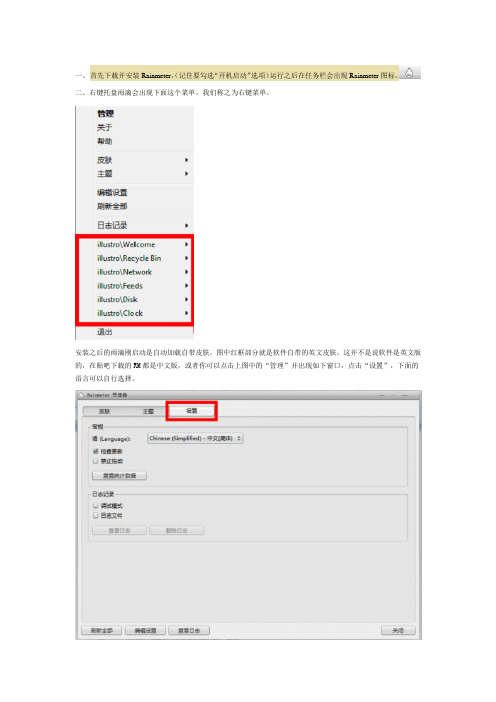
一、首先下载并安装Rainmeter,(记住要勾选“开机启动”选项)运行之后在任务栏会出现Rainmeter图标。
二、右键托盘雨滴会出现下面这个菜单,我们称之为右键菜单。
安装之后的雨滴刚启动是自动加载自带皮肤,图中红框部分就是软件自带的英文皮肤,这并不是说软件是英文版的,在贴吧下载的RM都是中文版,或者你可以点击上图中的“管理”并出现如下窗口,点击“设置”,下面的语言可以自行选择。
对于RM自动加载的皮肤,只需在桌面显示的皮肤上右键,然后点击“关闭”就可以了,如下图:二、之后可以在贴吧或者雨滴论坛搜索其他皮肤(表告诉我你不知道皮肤资源在哪里= =),放在skins(皮肤)文件夹下,就可以加载其他皮肤了。
皮肤文件夹安装的默认路径是C:\我的文档\Rainmeter\skins\,如果你想放在其他盘,右键任务栏雨滴图标,点击“编辑设置”,如下图:点击“编辑设置”后出现下图:把SkinPath=后面的内容改为你所要存放文件夹的路径就行了。
之后再把下载到的皮肤资源放进上面skinpath 后面你自己定义的皮肤文件夹内。
四、加载皮肤。
(前提是你有皮肤,皮肤安装位置请看上一步)法一:右键托盘处雨滴把鼠标悬停于皮肤上会弹出左边的窗口,里面显示的是你的skins文件夹下所有的皮肤文件夹。
再将鼠标放在皮肤文件夹名称上则会显示出皮肤的配置文件,即上图所示的Bar.ini。
最后点击Bar.ini就能加载皮肤了。
法二:右键托盘处雨滴,点击“管理”。
(或者直接左键点击托盘)并弹出如下窗口。
双击皮肤文件夹,如“上翘的Bar”,再双击文件夹下的配置文件“上翘的Bar.ini”(或者单击配置文件,点击右边的“加载”)。
这样,皮肤就会显示在桌面上了。
--------------------------------上图红色框内是皮肤的一些设置,中文大家都看得懂我就不赘述了,或者自己试试看就知道具体作用了。
五、Dock(快捷方式)的修改(修改完之后保存,在皮肤处右键点击“刷新皮肤”)这里以两个皮肤为例。
- 1、下载文档前请自行甄别文档内容的完整性,平台不提供额外的编辑、内容补充、找答案等附加服务。
- 2、"仅部分预览"的文档,不可在线预览部分如存在完整性等问题,可反馈申请退款(可完整预览的文档不适用该条件!)。
- 3、如文档侵犯您的权益,请联系客服反馈,我们会尽快为您处理(人工客服工作时间:9:00-18:30)。
Rainmeter新手使用教程
【Rainmeter简介】
拓展性,诸多使用者在原来的基础上开发了成百上千的插件程序和皮肤样式,使得现在的RainMeter几乎成为一款完美的系统美化工具。
受到众多美化爱好者的青睐。
Rainmeter的皮肤大都走抽象、简洁的
资源占用和简易的设计方式为它赢得了大批用户。
【参考网站】
Rainmeter官网
/RainCMS/
Rainmeter中文论坛
/cms/
【软件下载】
首先你需要一个rainmeter这个软件、目前官方更新版本为2.1、测试版为2.2
可以去官网网站下载
/RainCMS/
这里下载为英文版、所以如需汉化可以替换rainmeter.dll即可汉化
中文版下载
【如遇到报毒、属于误报】
/cms/
[只有一款皮肤、其他需要自己下载]
【以下的为2.0版本、包含皮肤】
115网盘下载
/file/dih5fz4k提取码dih5fz4k
Rainmeter汉化版本32位操作系统
/file/dih5n4vf提取码dih5n4vf
Rainmeter汉化版64位操作系统
/file/dih5ns7x提取码dih5ns7x
【使用方法】
下载后安装它,打开rainmeter安装目录。
打开rainmeter设置工具
运行它、可以根据自己喜好设置开机启动和皮肤保存路径
开机启动可能会延迟你开机时间,皮肤路径建议选择“程序目录”然后再双击rainmeter.exe
然后查看你任务栏是否有“雨滴”程序图标、
右键选择可开启菜单
重点在“配置”【2.1版本更改为“皮肤”】里面选择它。
会出现弹窗,各种各样选择,
例如天气、文件、任务栏/时间等等......根据自己选择进行添加
然后是插件设置
【天气修改】
首先是天气设置为你区域天气详情
选择一种你喜爱天气款式、右键选择“编辑皮肤”会打开TXX文档在TXT文档里面找到TQDM
然后打开IE,进入中国天气官方网站
搜索你区域天气、例如北京
查看IE栏网址、复制数字替换即可替换TQDM后面数字即可、保存、
刷新皮肤
最后查看天气信息是否正确
【播放器串联】
选择“千千静听”皮肤、[酷狗7的aero特效可以满足、所以可以忽略、例外QQ音乐的现在没人写这个插件、所以也比较少]
首先与修改天气类似,“编辑皮肤”
打开TXT文档
这里改成你千千安装路径即可
例如我千千安装在F盘
[F:\TTPlayer\TTPlayer.exe]
注意、一定选择你千千安装的TTPlayer.exe,这个是启动千千的
完成后保存。
刷新即可、这样你可以通过它启动和控制千千了
具体自己可以根据喜好选择款式和设置
【快捷方式串联】
通过快捷栏可以控制你的软件、这个与千千静听控制是一样的首先选择你喜爱的“快捷栏”
以多彩蜂窝为例、其他基本差不多的设置
首先“编辑皮肤”打开TXX文档
例如你需要把“酷我”修改成“酷狗7”在TXT文档的编辑、查找搜索“酷我”就可以查找到酷我的设定
根据它可以修改
然后找到
上面可以修改为你酷狗7安装路径、例如F:\Program Files\KuGou7\KuGou7.exe
下面“酷我”可以修改为“酷狗7”
然后保存、刷新皮肤即可、其他的设置方法类似
这样rainmeter几个基本修改已经修改完成、其他不在需要修改
其他根据自己喜好进行搭配
【皮肤的更换】
例外rainmeter的各个插件皮肤可以进行更换、选择更适合自己的可以去rainmeter中文论坛下载自己喜爱皮肤
/forum-6-1.html
发布的皮肤插件均为爱好者自己制作的皮肤插件、对于新手而言很方便、如果你有能力也可以设计自己理想的皮肤插件来分享
Rainmeter的皮肤文件夹有2个储存地方
第一个是rainmeter安装文件夹的Skins文件夹
第二个是“我的文档”rainmeter文件夹的skins文件夹
这就是刚开始设置的文件夹储存地方
然后根据自己设定打开正确的skins文件夹
这里就是储存皮肤文件夹
下载的文件夹解压到里面即可。
刷新皮肤就会在“配置里面显示”【套装皮肤使用与安装】
套装皮肤是以rmskin文件名结尾的文件、下载后打开你rainmeter 安装目录Addons文件夹Rainstaller启动它。
用它加载你下载套装皮肤即可。
目前套装皮肤为英文版、且文件名不要改成中文
到这里、基本教程就结束了、。
